Kuinka muuttaa nimi ja käyttäjäkansio Windows 8 ssa.1
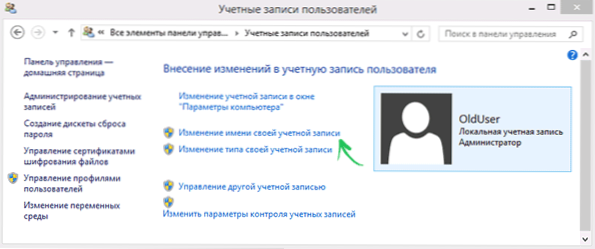
- 4877
- 344
- Kenneth Powlowski
Yleensä muuta käyttäjänimi Windows 8: ssa.1 vaaditaan, kun yhtäkkiä osoittautuu, että kyrillisessä aakkosessa oleva nimi ja sama käyttäjäkansio johtaa siihen, että joitain ohjelmia ja pelejä ei käynnistetä tai ne eivät toimi niin kuin he tarvitsevat (mutta on muitakin tilanteita). On odotettavissa, että käyttäjän nimeä muuttaessa myös käyttäjäkansion nimeä, mutta tämä ei ole niin - tämä vaatii muita toimia. Cm. Myös: Kuinka nimetä käyttäjäkansio Windows 10.
Nämä vaiheet ohjeet osoittavat, kuinka paikallisen tilin nimeä voidaan muuttaa, samoin kuin nimesi Microsoft -tilissä Windows 8: ssa.1, ja sitten puhun yksityiskohtaisesti siitä, kuinka käyttäjäkansio nimetään uudelleen, jos tällainen tarve on.
Huomaa: Nopein ja helpoin tapa tehdä molemmat toimet yhdessä vaiheessa (koska esimerkiksi käyttäjäkansion nimen muutos voi tuntua aloittelijalle manuaalisesti vaikeaa) - Luo uusi käyttäjä (nimittää järjestelmänvalvoja ja poista vanha, jos sitä ei tarvita). Tätä varten Windows 8: ssa.1 Valitse oikealla olevassa paneelissa ”parametrit” - “Koko tasavallan parametrien muutos” - “Tilit” - “Muut tilit” ja lisää uusi, jolla on tarvittava nimi (uuden käyttäjän kansion nimi tulee samaan aikaan annettuun).
Paikallisen tilin nimen muuttaminen
Muuta käyttäjän nimeä, jos käytät paikallista tiliä Windows 8: ssa.1, helpompaa ja voit tehdä tämän monin tavoin, aluksi ilmeisin.
Ensinnäkin, siirry ohjauspaneeliin ja avaa "käyttäjätilit" kohde ".
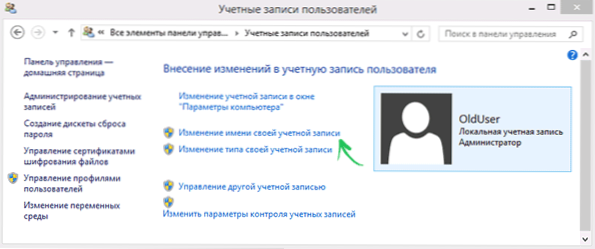
Valitse sitten vain kohta "Tilisi nimen muuttaminen", kirjoita uusi nimi ja napsauta "Nimeä uudelleen". Valmis. Tietokoneen järjestelmänvalvojana voit myös muuttaa muiden tilien nimiä (kohde "toisen tilin hallinta" "käyttäjätilit").
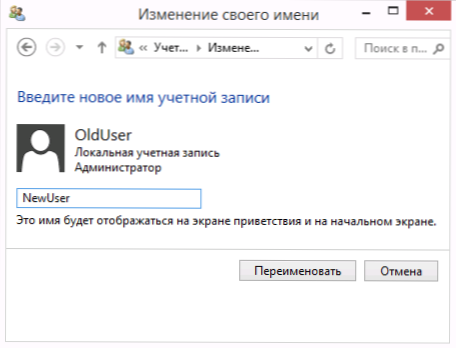
Paikallisen käyttäjän nimen muutos on myös mahdollista komentorivillä:
- Käynnistä komentorivi järjestelmänvalvojan puolesta.
- Kirjoita komento Wmic usoracount missä name = "vanha nimi" nimeä uudelleen "uusi nimi"
- Napsauta Enter ja katso komennon tulosta.
Jos näet suunnilleen mitä kuvakaappauksessa on, joukkue on onnistunut ja käyttäjänimi on muuttunut.

Viimeinen tapa muuttaa nimi Windows 8: ssa.1 sopii vain ammatti- ja yritysversioihin: Voit avata "paikalliset käyttäjät ja ryhmät" (Win+R ja esitellä LUSRMGR.MSC), käyttäjän nimellä on kahdesti napsauttaa ja muuttaa sitä avautuvassa ikkunassa.
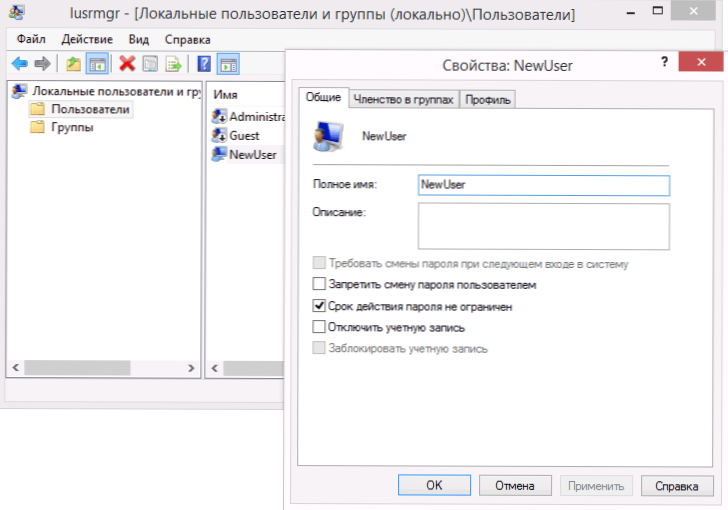
Kuvattujen käyttäjänimen muuttamismenetelmien ongelma on, että vain näytetty nimi, jonka näet tervehdyksen näytöillä Windows -muutosten sisäänkäynnin kohdalla, joten jos saavutat joitain muita tavoitteita, tämä menetelmä ei ole sopiva.
Vaihda nimi Microsoftissa
Jos joudut muuttamaan nimi Windows 8: n online -Microsoft -tilillä.1, sitten tämä voidaan tehdä seuraavasti:
- Avaa oikealla oleva Charms -paneeli - parametrit - Tietokoneparametrien muutos - Tilit.
- Napsauta tilisi nimellä "Lisäkirjanpitoparametrit Internetissä".
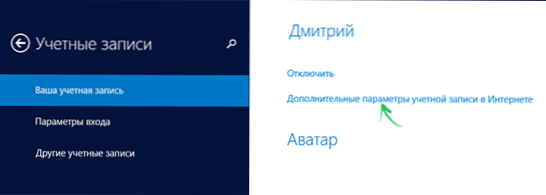
- Sen jälkeen selain avataan tilisi parametrien asettamisella (tarvittaessa käy läpi todennus), missä voit muun muassa muuttaa näytettyä nimeäsi.

Se on valmis, nyt nimesi on erilainen.
Kuinka muuttaa käyttäjän kansiota Windows 8: n nimeä.1
Kuten edellä kirjoitin jo, käyttäjäkansion nimen muuttaminen on helpointa luomalla uusi tili, jolla on oikea nimi, jolle kaikki tarvittavat kansiot luodaan automaattisesti.
Jos joudut edelleen nimeämään kansion olemassa olevasta käyttäjältä, nämä ovat vaiheet, jotka auttavat tekemään tämän:
- Tarvitset toisen paikallisen järjestelmänvalvojan tilin tietokoneella. Jos ketään ei ole, lisää se "tietokoneen parametrien muutos" - "Tilit". Valitse paikallisen tilin luominen. Sitten, kun se on luotu, siirry ohjauspaneeliin - käyttäjätilien - toisen tilin hallinta. Valitse luotu käyttäjä ja napsauta sitten "Tilin tyypin muutos" ja asenna "Järjestelmänvalvoja".
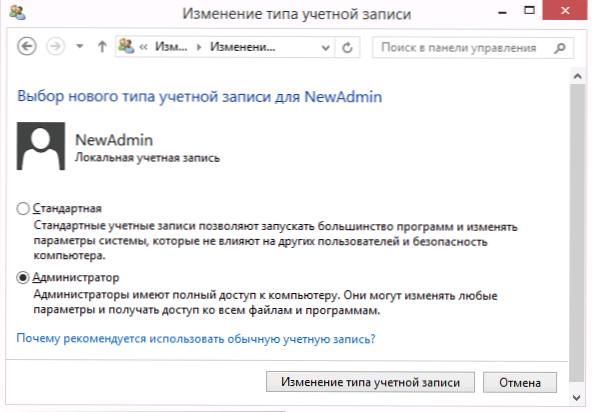
- Mene järjestelmänvalvojan tilin alla, erilainen kuin kansion nimi, jolle muuttuu (jos luodaan, kuten p on kuvattu.1, sitten äskettäin luotu).
- Avaa kansio C: \ Käyttäjät \ ja nimeä kansio uudelleen, jonka nimi haluat muuttaa (napsauta hiiren kakkospainikkeella - nimeä uudelleen. Jos uudelleennimeäminen ei toiminut, tee sama vikasietotilassa).

- Suorita rekisterieditori (paina Win+R -näppäimiä, kirjoita Regedit, paina Enter).
- Avaa rekistereditorissa HKEY_LOCAL_MACHINE \ Software \ Microsoft \ Windows NT \ Curnersion \ Profilelist -osa ja etsi käyttäjää vastaavan alajakson, sen kansiota, jota varten muutamme.
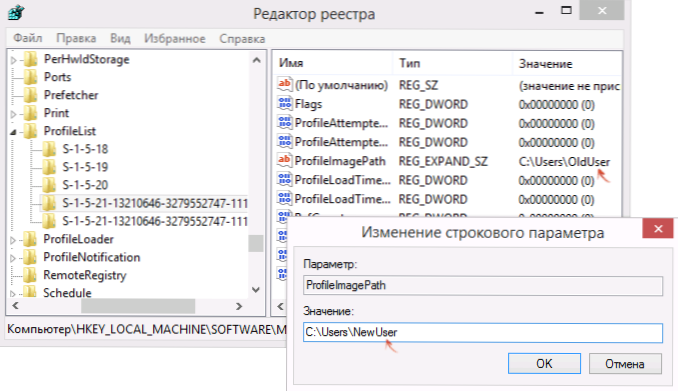
- Napsauta Hiiren oikeaa painiketta "ProfiilimagePath" -parametrin mukaisesti, valitse "Muuta" ja määritä uusi kansionimi, napsauta "OK".
- Sulje rekistereditori.
- Napsauta Win+R, kirjoita Netplwiz Ja napsauta Enter. Valitse käyttäjä (jonka vaihdat), paina "Ominaisuudet" ja muuta hänen nimeään tarvittaessa ja jos et tehnyt tätä tämän ohjeen alussa. On myös toivottavaa, että todetaan "vaativan käyttäjän ja salasanan merkintää".

- Käytä muutoksia, jätä järjestelmänvalvojan tili, jossa se tehtiin, ja käynnistä tietokone siirtymättä vaihdettuun tilille uudelleen.
Kun kirjoitat uudelleenkäynnistyksen jälkeen "vanha tilisi" Windows 8.1, kansio, jolla on uusi nimi ja uuden käyttäjän uusi nimi, ovat jo mukana siinä ilman sivuvaikutuksia (vaikka suunnitteluasetukset voivat olla nollattu). Jos et enää tarvitse järjestelmänvalvojan tiliä erityisesti näille muutoksille, voit poistaa sen ohjauspaneelin - tilin - toisen tilin hallinnan - kautta - tai NetPlwizin aloittamisen) kautta.

